win11自带游戏在哪里 win11系统如何打开自带游戏
更新时间:2022-09-22 10:04:04作者:runxin
很多用户在使用win11系统的时候,想要打开微软系统自带游戏进行娱乐时,却发现没有了,这是由于微软为了win11系统的纯净移除了自带的小游戏,不过所有原本的自带应用程序我们都可以在微软商店中下载到,那么win11自带游戏在哪里打开呢?下面小编就来告诉大家win11系统打开自带游戏操作方法。
具体方法:
1、想要玩自带小游戏的朋友,只需要点击底部Windows徽标。

2、进入开始菜单后,打开“Microsoft store”。
3、打开微软商店,点击上方搜索框,搜索想玩的游戏,回车确定。
4、接着在列表下找到并点击想玩的游戏。
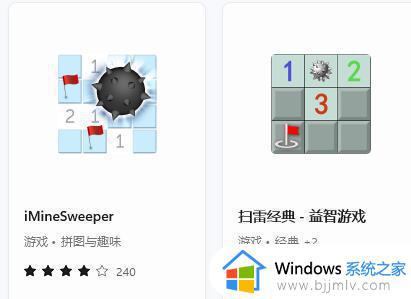
5、进入后点击“获取”就可以下载安装到电脑了。
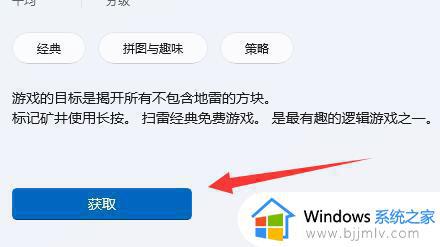
6、此外,空当接龙、蜘蛛纸牌等游戏也可以在这里下载到。
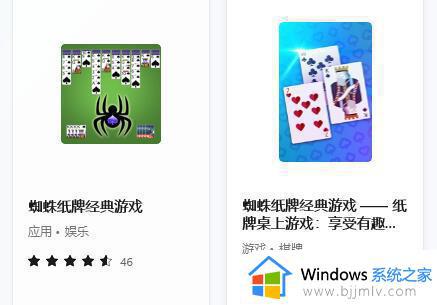
上述就是小编告诉大家的win11系统打开自带游戏操作方法了,有需要的用户就可以根据小编的步骤进行操作了,希望能够对大家有所帮助。
win11自带游戏在哪里 win11系统如何打开自带游戏相关教程
- win11自带录屏软件在哪里 win11自带录屏软件如何打开
- win11系统如何打开自带截图工具 win11系统自带截图工具在哪里
- win11家庭版自带虚拟机怎么运行 win11自带虚拟机在哪里打开
- win11自带卸载怎么打开 win11自带的卸载在哪里
- win11的虚拟机怎么打开 win11系统自带虚拟机在哪里
- win11自带图片编辑器在哪 win11如何打开自带图片编辑器
- win11自带edge浏览器在哪 win11自带edge浏览器如何打开
- win11自带的音乐播放器在哪 win11如何打开自带的音乐播放器
- win11自带虚拟光驱怎么打开 win11自带虚拟光驱在哪
- win11自带的杀毒软件在哪 windows11自带的杀毒软件如何打开
- win11恢复出厂设置的教程 怎么把电脑恢复出厂设置win11
- win11控制面板打开方法 win11控制面板在哪里打开
- win11开机无法登录到你的账户怎么办 win11开机无法登录账号修复方案
- win11开机怎么跳过联网设置 如何跳过win11开机联网步骤
- 怎么把win11右键改成win10 win11右键菜单改回win10的步骤
- 怎么把win11任务栏变透明 win11系统底部任务栏透明设置方法
热门推荐
win11系统教程推荐
- 1 怎么把win11任务栏变透明 win11系统底部任务栏透明设置方法
- 2 win11开机时间不准怎么办 win11开机时间总是不对如何解决
- 3 windows 11如何关机 win11关机教程
- 4 win11更换字体样式设置方法 win11怎么更改字体样式
- 5 win11服务器管理器怎么打开 win11如何打开服务器管理器
- 6 0x00000040共享打印机win11怎么办 win11共享打印机错误0x00000040如何处理
- 7 win11桌面假死鼠标能动怎么办 win11桌面假死无响应鼠标能动怎么解决
- 8 win11录屏按钮是灰色的怎么办 win11录屏功能开始录制灰色解决方法
- 9 华硕电脑怎么分盘win11 win11华硕电脑分盘教程
- 10 win11开机任务栏卡死怎么办 win11开机任务栏卡住处理方法
win11系统推荐
- 1 番茄花园ghost win11 64位标准专业版下载v2024.07
- 2 深度技术ghost win11 64位中文免激活版下载v2024.06
- 3 深度技术ghost win11 64位稳定专业版下载v2024.06
- 4 番茄花园ghost win11 64位正式免激活版下载v2024.05
- 5 技术员联盟ghost win11 64位中文正式版下载v2024.05
- 6 系统之家ghost win11 64位最新家庭版下载v2024.04
- 7 ghost windows11 64位专业版原版下载v2024.04
- 8 惠普笔记本电脑ghost win11 64位专业永久激活版下载v2024.04
- 9 技术员联盟ghost win11 64位官方纯净版下载v2024.03
- 10 萝卜家园ghost win11 64位官方正式版下载v2024.03